惠普win7电脑升级Bios-怎么在win中升级Bios
有两种操作环境可以升级Bios:
由于进入Bios utility来升级Bios有点复杂,因此本文将仅教程怎么在win中升级Bios。
在开始Bios升级过程之前,你需要首先下载关于的实用程序。有两种下载办法。
办法1:从MyAsus下载Bios升级实用程序
办法2:从Asus支持站点下载Bios升级实用程序
※注意:如果在升级Bios时遇到任何问题,请联系Asus服务中心。
办法1:从MyAsus下载Bios升级实用程序
1.在win搜索栏中①输入并搜索[MyAsus],然后单击[打开] ②。
如果未搜索到后果,则意味着你的计算机或许无法安装,请参阅怎么安装MyAsus。
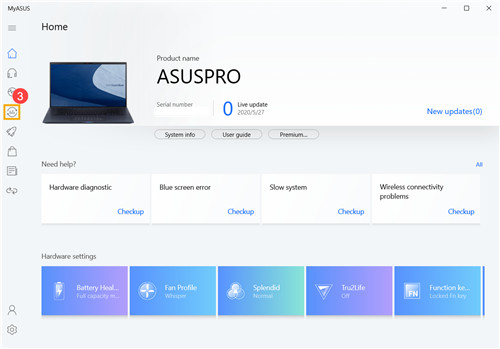
2.在MyAsus中,选择[软件升级] ③,在这里你可以知道有关[win的MyAsus]软件升级的众多信息。
※注意:如果MyAsus中没有“软件升级”选项卡,则表明你的计算机不支持此功能,请转到办法2:从Asus支持站点下载Bios升级实用程序。在这里,你可以知道有关为什么我只能在MyAsus应用程序中看到“客户支持”功能的众多信息。
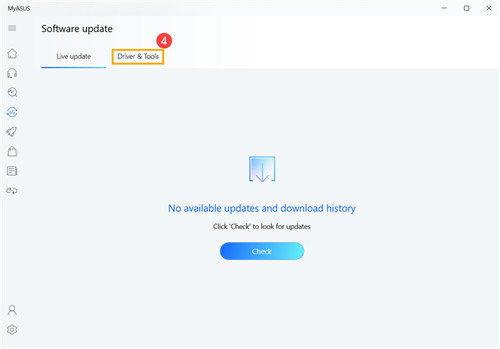
3.选择[驱动程序和工具] ④。

4.请搜索位于Bios类别⑤中的[win Bios安装程序]。如果可以看到该文件,请单击[download ] ⑥,然后参考附录“怎么使用Bios installer升级Bios”。
如果看不到Bios installer,请转到下一步。
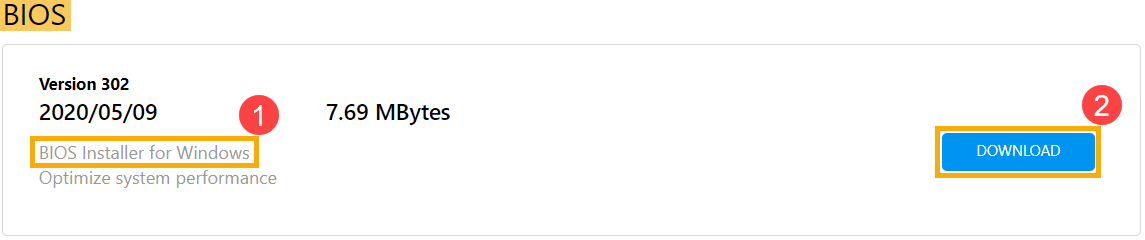
5.由于某些型号或许不支持Bios installer来升级win中的Bios,请参阅怎么使用EZ Flash来升级Bios。
办法2:从Asus支持站点下载Bios升级实用程序
1.使用台式机电脑的型号名称访问Asus支持网站,在这里你可以知道有关怎么搜索和下载驱动程序的众多信息。
2.在支持页面中,请搜索Bios类别①中的[win Bios installer]。如果可以看到该文件,请单击[download] ②,然后参考附录“怎么使用Bios安装程序升级Bios”。
如果看不到Bios installer,请转到下一步。

3.请搜索位于Bios-utilities类别③中的[win Bios Flash utility](又名winFlash)。如果可以看到该文件,请单击[download] ④,然后参考附录“怎么使用winFlash升级Bios”。
如果看不到Bios installer,请转到下一步。
4.由于某些型号或许不支持Bios installer或winFlash来升级win中的Bios,请参阅怎么使用EZ Flash来升级Bios。